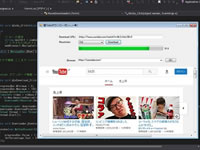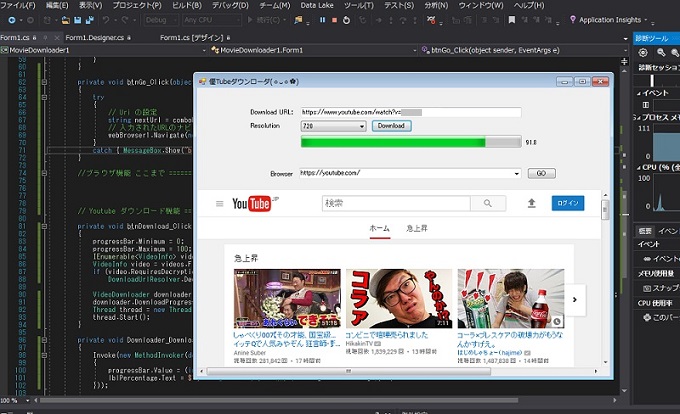
残念ながら私は毎日業務でプログラムを書いているわけではないので、色々やっているうちに忘れてしまう危険があります・・・!!そんなわけで、プログラム系もぼちぼち記事にしていこうと思います。
今回はライブラリ管理マネージャであるNuGetの紹介記事です。NuGetでライブラリをインストールして動画ダウンローダをしこしこ作ってみました。
※検証の為に作ったものですので、悪用しないようにしましょう。
NuGetのインストール
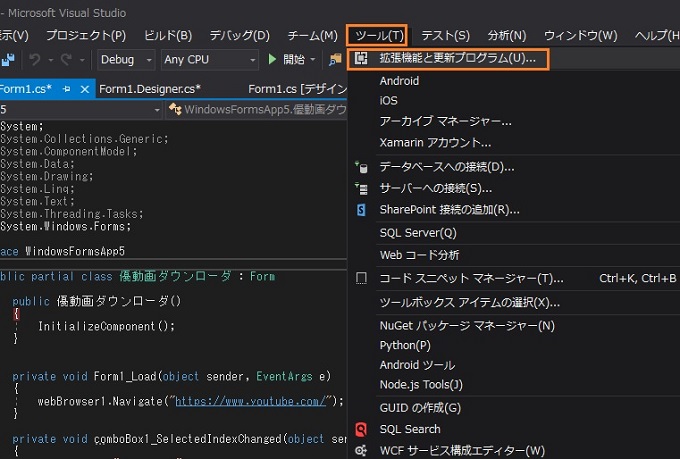
【ツール】>> 【拡張機能と更新プログラム】を選択します。
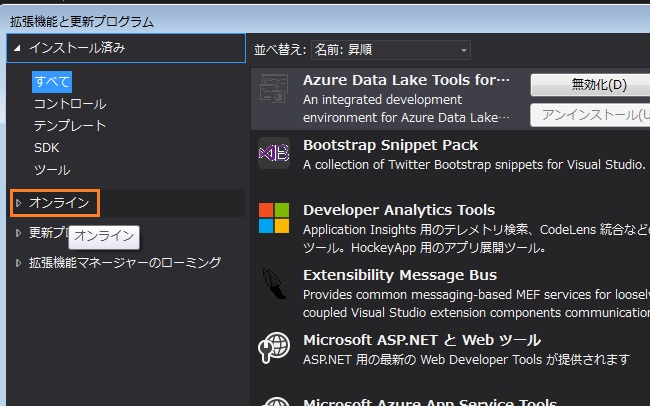
【オンライン】をクリックします。
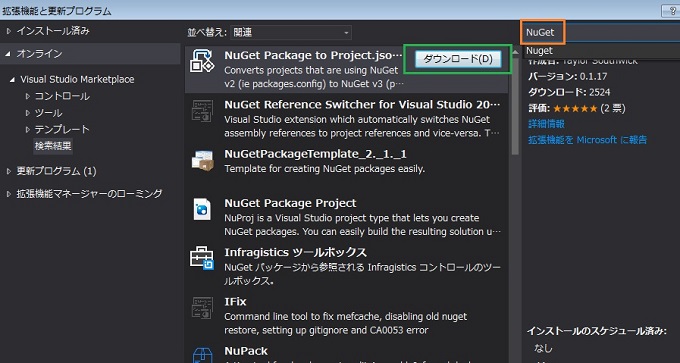
検索窓に【NuGet】を入力すると”NuGet Package to Project.jso・・・”が見つかるので、【ダウンロード】をクリックします。
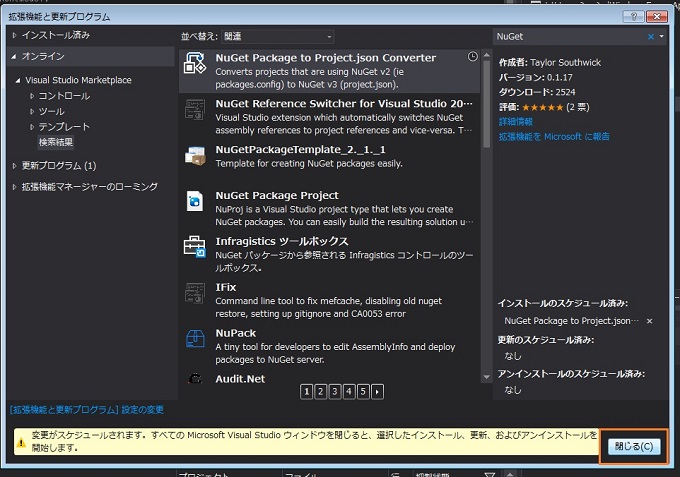
【閉じる】をクリックします。
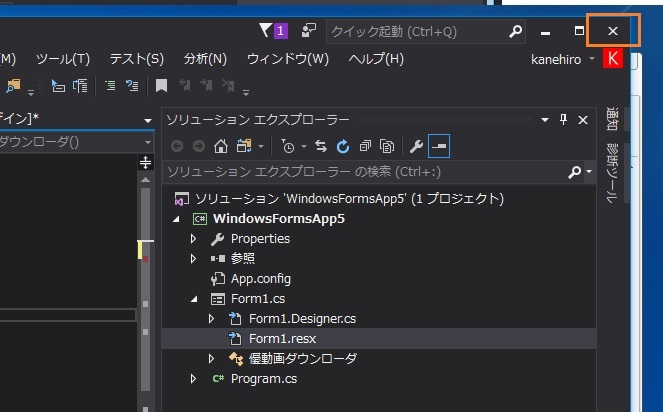
プロジェクトを保存して、【×】をクリックしてVisual Studio 2017を閉じます。
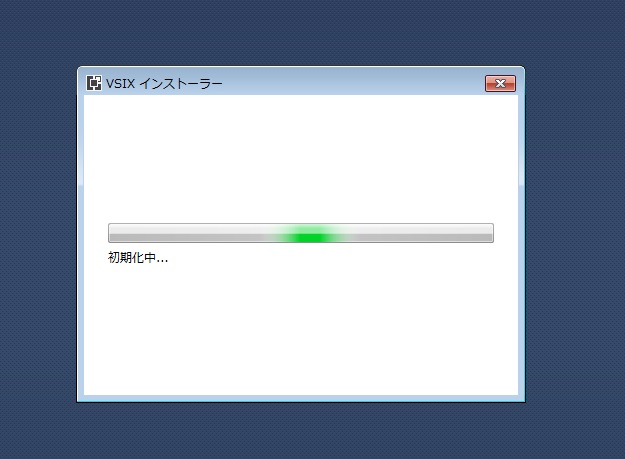
VSIXインストーラが走ります。
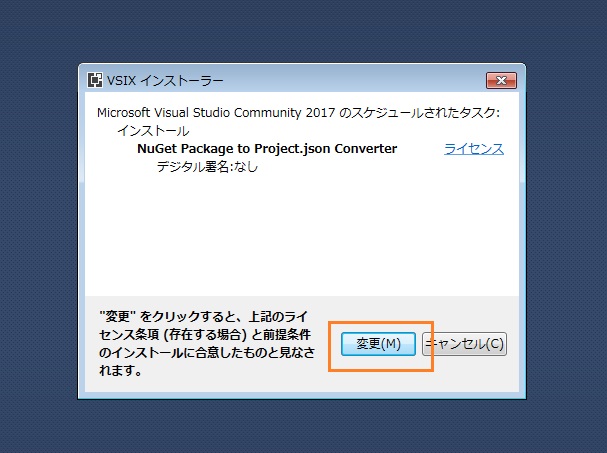
【変更】をクリックします。
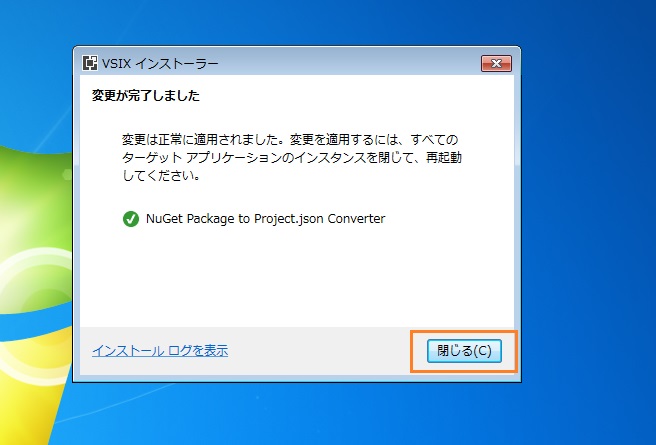
NuGetが張りました。【閉じる】をクリックして、Visual Studioを起動させます。
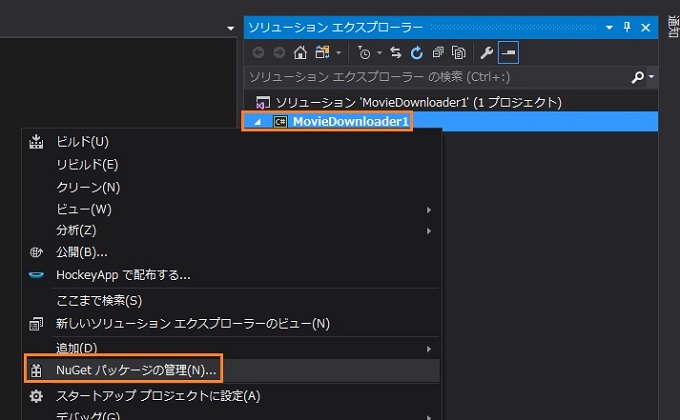
ソリューションエクスプローラから、プロジェクトのところで右クリックを行い、【NuGetパッケージの管理】を選択します。
ライブラリをインストールしよう
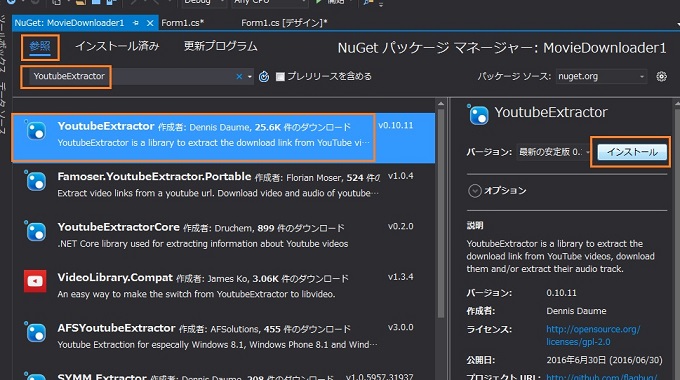
今回は動画ダウンローダなので、YoutubeExtractorにしました。
“参照”をクリックして、【YoutubeExtractor】を入力して、『YoutubeExtrractor』ライブラリを走査し、見つかったら選択して【インストール】をクリックしましょう。
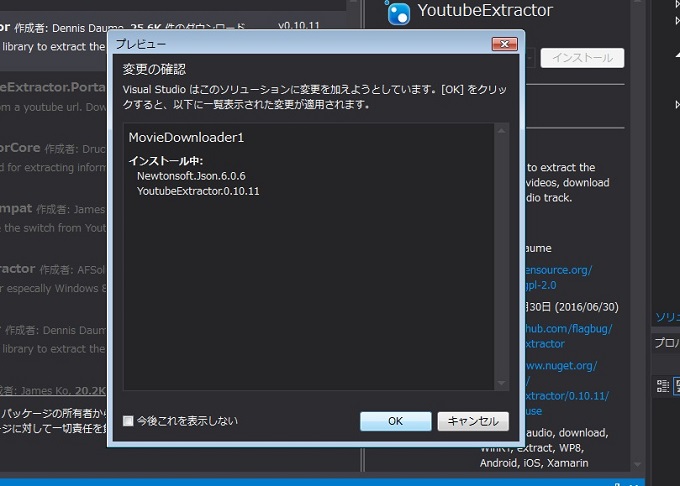
【OK】をクリックします。
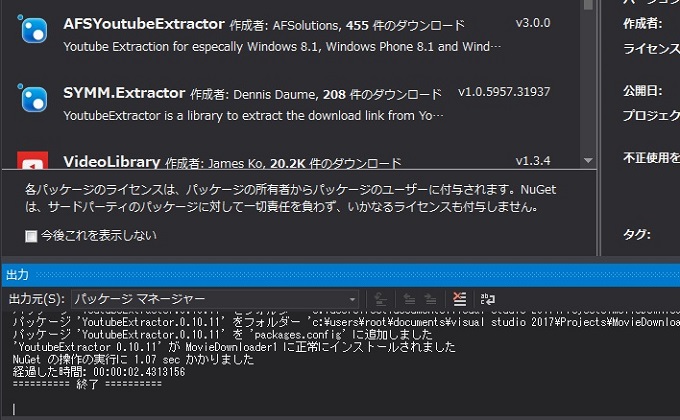
コンソールが見えるので、正常にインストールされたかがわかります。
インストールしたライブラリを使うのだ。
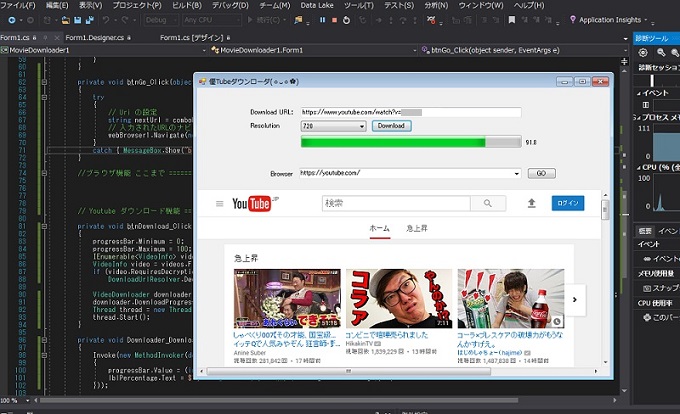
ライブラリを使うことで短時間でアプリを作ることが出来ます。
OSにインストールするミドルウェアの連携と違って、プロジェクト単位でライブラリを管理できるので良いですね~!
お疲れ様です。